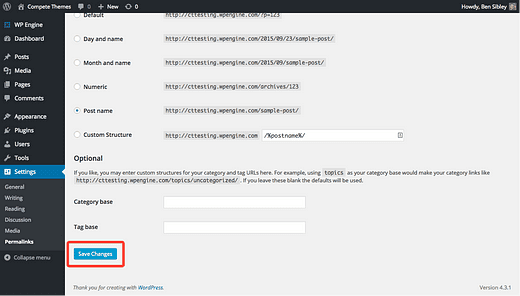Kuinka korjata satunnaiset 404-virheet WordPressissä
Kamppailetko 404-virheen kanssa viestissä, sivulla tai luokassa?
No, minulla on hyviä uutisia. On olemassa pikakorjaus, joka melkein aina korjaa 404-virheet WordPressissä.
Jos et ole varma, mikä 404-virhe on, voit saada nopean yleiskatsauksen Wikipediasta täältä.
Temppu, joka (melkein) aina korjaa 404-virheet
Avaa WordPressin hallintapaneeli ja siirry Pysyvien linkkien asetukset -valikkoon (Asetukset → Pysyvät linkit).
Tallenna nykyiset pysyvien linkkien asetukset napsauttamalla Tallenna muutokset -painiketta alareunassa.
Kun tallennat pysyvien linkkien asetukset, WordPress rakentaa .htaccess-tiedostosi uudelleen. Hyvin usein, kun sinulla on 404-virhe arkistosivulla tai uudessa viestityypissä, se johtuu siitä, että .htaccess-tiedosto on päivitettävä.
Meidän tarkoituksiinmme pysyvien linkkien tallentaminen on kätevä temppu, joka toimii kuin taikuutta 404-virheiden korjaamisessa.
Entä jos se ei toimi?
Kun käyt 404-virhesivulla, näetkö 404-sivun nykyisen teemasi suunnittelussa? Vai näetkö tyhjän valkoisen sivun, joka ei näytä yhtään sivustoltasi?
Jos näet sivun, joka ei näytä yhtään sivustoltasi, 404-virheen syy ei ole .htaccess-tiedostossasi, vaan pikemminkin isännöintimäärityksessäsi. Korjataksesi sen, sinun on otettava yhteyttä isäntäisi ja ilmoitettava hänelle virheestä.